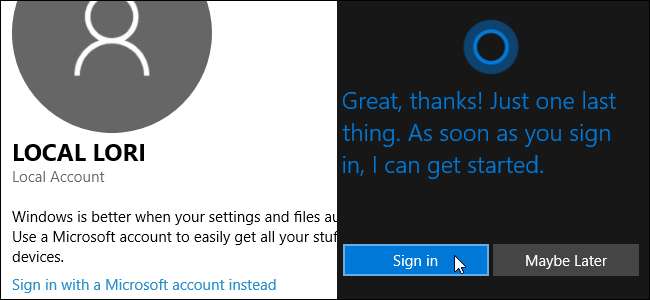
Vytvořili jste místní účet ve Windows a chcete použít Cortanu. K aktivaci a používání Cortany však potřebujete účet Microsoft, ale nechcete svůj místní účet převést na účet Microsoft. Jaké dilema.
Cortana používá a ukládá informace o vás prostřednictvím vašeho účtu Microsoft. A díky nedávné aktualizaci Windows 10 v listopadu existuje způsob, jak se přihlásit ke svému účtu Microsoft pouze pro Cortanu při zachování místního účtu Windows 10. Místní účet Windows nemusíte převádět na účet Microsoft.
To znamená, že budete i nadále muset používat účet Microsoft, ale nebudete ho muset používat v celém systému. Není to dokonalé řešení, ale bude.
Chcete-li se přihlásit ke svému účtu Microsoft pouze pro Cortanu, klikněte do vyhledávacího pole Cortana na hlavním panelu.
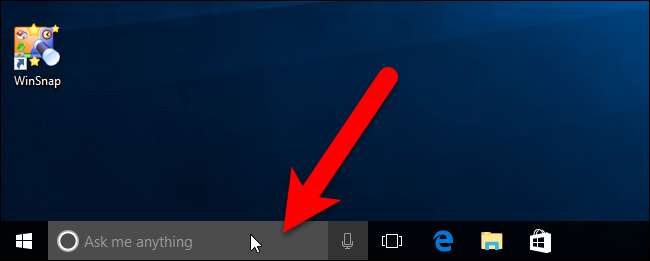
Klikněte na pole „Cortana dokáže mnohem víc“ ve spodní části vyhledávacího panelu Cortana.
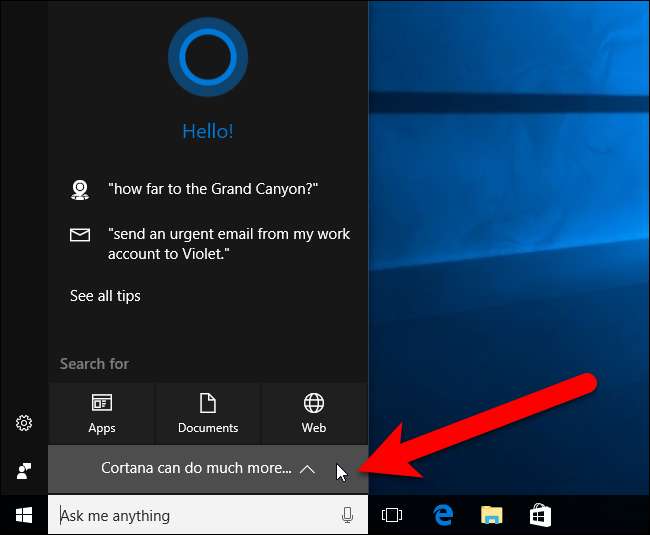
Cortana vám řekne, jaký typ informací o vás bude shromažďován a používán. Klikněte na „Jistě“, pokud stále chcete nechat Cortanu, aby vám pomocí vašeho účtu Microsoft přizpůsobila vyhledávání.
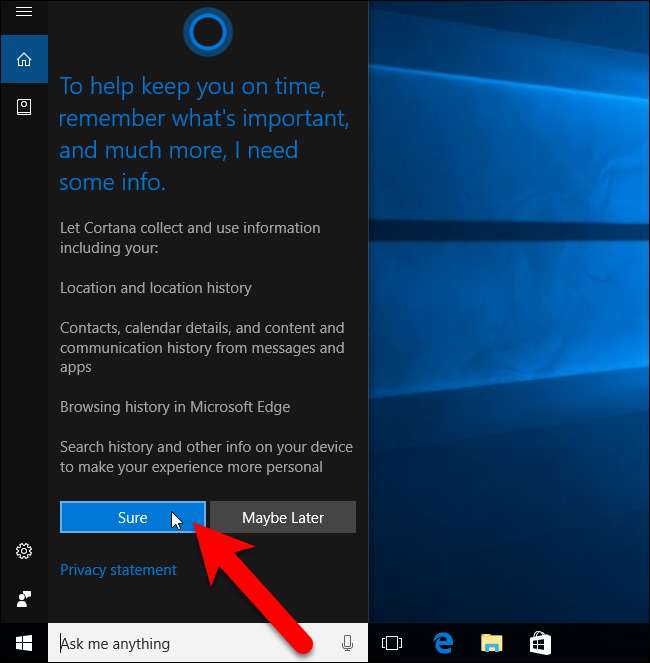
Poté klikněte na „Přihlásit“.
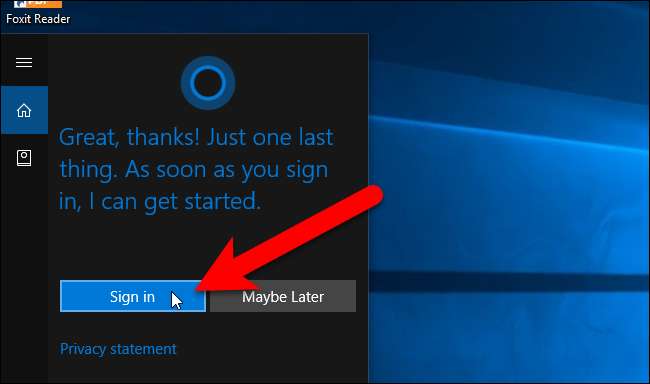
Pokud jste původně vytvořili svůj účet Windows jako účet Microsoft a poté jste se vrátili k místnímu účtu, zobrazí se následující dialogové okno s uvedeným e-mailovým účtem Microsoft. Kliknutím na svůj účet se automaticky přihlásíte do Cortany. Tím se místní účet nezmění zpět na účet Microsoft.
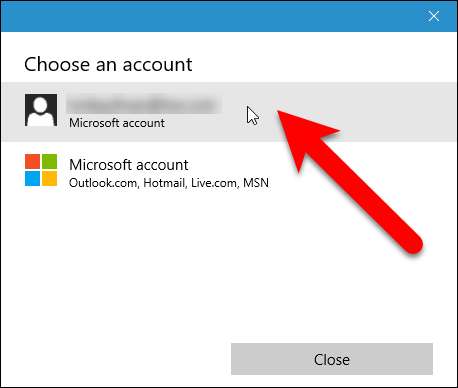
Pokud jste svůj účet Windows 10 původně vytvořili jako místní účet, zobrazí se dialogové okno Přidat účet Microsoft. Pokud nemáte účet Microsoft, klikněte na „Vytvořit jeden“ a postupujte podle pokynů v dialogovém okně. V opačném případě zadejte do polí svoji e-mailovou adresu a heslo společnosti Microsoft a klikněte na „Přihlásit“.
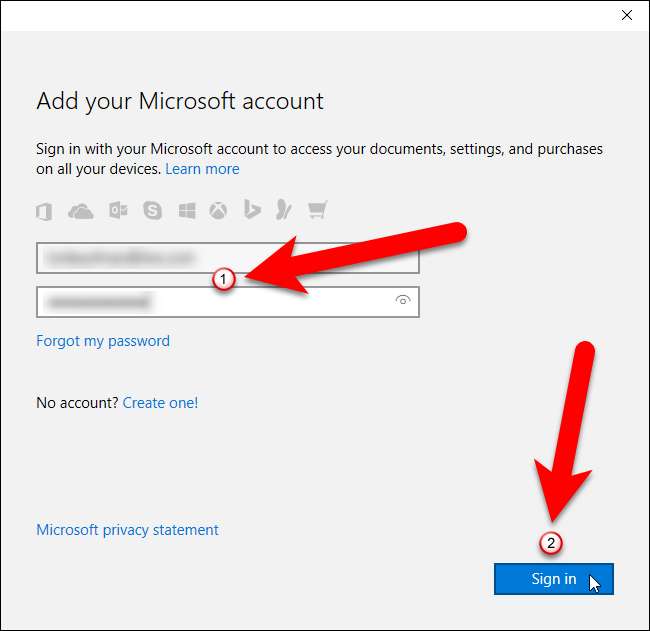
Microsoft se vás pokusí přesvědčit, abyste svůj místní účet Windows 10 převedli na účet Microsoft. Chcete-li používat Cortanu, nemusíte to dělat. Místo zadávání aktuálního hesla systému Windows klikněte pod odkazem na odkaz „Přihlásit se pouze k této aplikaci“. Toto dialogové okno se automaticky zavře a do svého účtu Microsoft budete přihlášeni pouze pro Cortanu. Váš účet Microsoft nebude používán žádnou jinou aplikací nebo funkcí a váš místní účet zůstane místní.
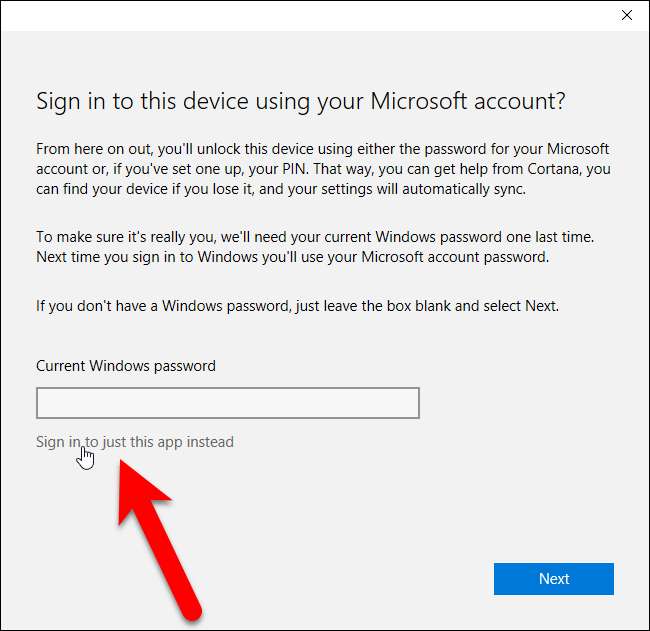
Jakmile jste přihlášeni, může se vás Cortana pokusit přesvědčit, abyste si Cortanu stáhli do telefonu. Pokud to teď nechcete dělat, klikněte na „Nyní ne“ v dolní části podokna Cortana.
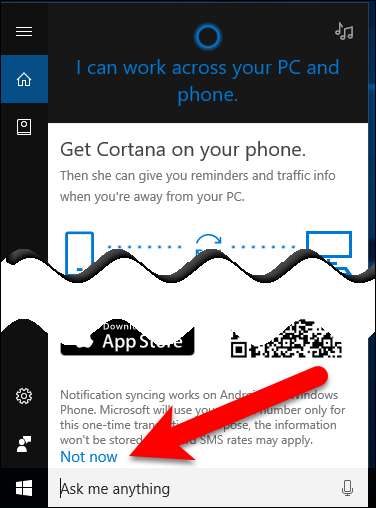
Nyní jste připraveni používat Cortanu nejen k vyhledávání aplikací a souborů v počítači, ale také k vyhledávání na webu, vytváření připomenutí a událostí, sledování letů atd.
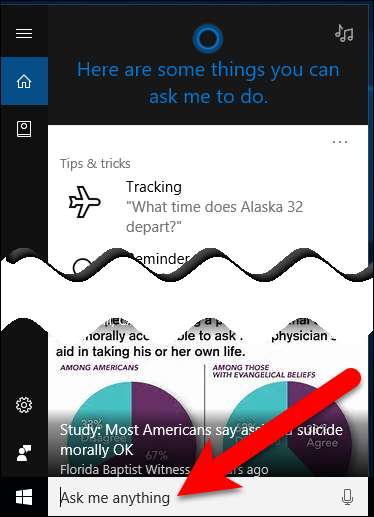
Cortana může být užitečná, ale pokud nechcete, aby osobní údaje o vás zůstaly uloženy v počítači nebo ve vašem účtu Bing, můžete to vyčistit . Pokud Cortanu vůbec nechcete používat, můžete jej deaktivovat .
PŘÍBUZNÝ: Jak vymazat historii vyhledávání Cortany v systému Windows 10







